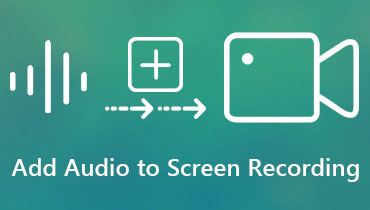VHS에 녹화하는 가장 좋은 방법: 의미, 이유 및 포함된 단계
과거를 그리워하고 옛 추억을 되살리고 싶다면 이 기사가 딱 맞습니다. 사랑하는 사람과 함께 소중한 순간을 포착하기 위해 꼭 사용했던 캠코더 테이프를 기억하시나요? 음, VHS 테이프는 게임의 왕이었습니다. 따라서 추억을 기록하거나 고전 영화를 저장하려는 경우에도 계속할 수 있습니다. VHS로 녹음하기! 불행히도 오늘날의 기술에 정통한 세계에서 VHS는 더 이상 사용되지 않습니다. 하지만 두려워하지 마세요! 이 기사에 제시된 최고의 기술을 사용하면 여전히 오래된 비디오와 영화의 향수를 느낄 수 있습니다. 또한 VHS 녹화에 대한 정확한 정의와 이유도 포함되어 있습니다.
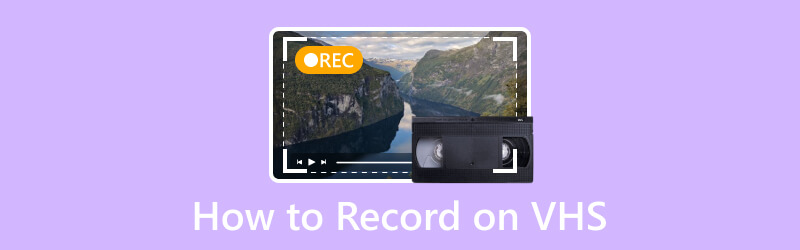
1부. VHS란?
Video Home System의 약자인 VHS는 소비자 수준의 비디오 녹화를 위한 일종의 아날로그 녹화 및 재생 형식입니다. 1970년대 후반에 소개되어 1980년대와 1990년대에 걸쳐 인기를 얻었습니다. 더욱이 VHS 테이프는 집에서 비디오, 영화, TV 프로그램을 녹화하고 재생하는 데 널리 사용되었습니다. VHS 형식은 자기 테이프를 사용하여 비디오 및 오디오 정보를 저장합니다. 이를 통해 사용자는 텔레비전 방송이나 캠코더의 콘텐츠를 녹화할 수 있습니다. 디지털 형식이 출현하기 전에 VHS 테이프가 엔터테인먼트 소비 및 개인 녹음의 표준 수단이 된 때가 있었습니다. 이 VHS 시대는 부피가 큰 테이프와 비디오 카세트 레코더 장치인 특유의 투박한 VCR, 특정 장면을 찾기 위해 테이프를 되감거나 빨리 감는 경험으로 기억됩니다. 그러나 기술이 발전하면서 VHS는 더 발전되고 컴팩트한 디지털 형식으로 대체되면서 쓸모 없게 되었습니다. 즉, 사람들은 이제 VHS에서 디지털로 녹음하는 경향이 있습니다.
2부. VHS에 녹화해야 하는 이유
그렇다면 왜 VHS에서 녹음을 해야 할까요? 비디오 홈 시스템(VHS) 녹화가 20세기 후반에 몇 가지 실용적인 이유로 인기를 끌었다는 사실부터 시작해 보겠습니다. 이 VHS는 사람들이 좋아하는 영화, TV 프로그램 및 홈 비디오를 캡처하고 저장할 수 있는 접근 가능하고 저렴한 방법을 제공했습니다. 게다가 이 기술은 사용자 친화적이어서 개인이 VCR이나 비디오카세트 레코더를 사용하여 TV의 콘텐츠를 VHS 테이프에 쉽게 녹화할 수 있었습니다. 따라서 VHS는 비디오 라이브러리를 구축하려는 엔터테인먼트 매니아에게 편리한 도구 역할을 했습니다. 또한 VHS는 최신 디지털 형식에 비해 화질이 낮음에도 불구하고 디지털 녹화 기술이 널리 채택되기 전 시대에 추억을 녹화하고 공유할 수 있는 간단한 솔루션을 제공했습니다.
게다가 VHS에서 캡처하는 것은 구식 카메라로 비디오 스냅샷을 찍는 것입니다. 이는 순간을 캡처하고 테이프에 저장하여 나중에 VCR에서 시청할 수 있는 방법입니다. 고급 장치 없이도 집에서 영화를 만드는 것과 같습니다.
3부. PC로 VHS에 녹화하는 최고의 기술
보다 쉽게 접근할 수 있도록 VHS 콘텐츠를 녹화하려면 Vidmore Screen Recorder가 필요한 활용 기술이 있습니다.
Vidmore 스크린 레코더 컴퓨터에서 모든 유형의 VHS 콘텐츠를 쉽게 캡처할 수 있는 간단한 솔루션입니다. 이 소프트웨어는 장치에 연결된 USB 캡처를 통해 VHS 테이프를 직접 녹음할 수 있도록 하여 아날로그 메모리를 디지털 형식으로 전송하는 프로세스를 용이하게 합니다. 또한 이 VHS 캡처 소프트웨어를 사용하면 원하는 녹음 영역을 선택할 수 있어 VHS 콘텐츠를 정확하고 효율적으로 캡처할 수 있습니다.
더욱이, 이 소프트웨어의 사용자 친화적인 인터페이스와 직관적인 설정은 다양한 기술 역량을 가진 사용자에게 적합합니다. 한편, 이 프로그램은 오디오 소스를 조정하기 위한 선택 사항을 제공하여 완벽한 녹음 경험을 보장합니다. 이 놀라운 화면 레코더의 도움으로 사랑하는 가족의 추억을 저장하거나 오래된 녹음을 현대 재생을 위해 변환할 수 있습니다. 아날로그와 디지털 형식 간의 격차를 완벽하게 메우는 신뢰할 수 있는 도구이기 때문입니다.
VHS를 PC에 녹화하는 방법
필요한 것들은 다음과 같습니다:
• VHS.
• RCA에서 USB로 캡처.
• Vidmore 스크린 레코더.
1 단계. RCA 케이블을 가져와 VHS 플레이어의 RCA 출력을 USB 캡처 장치의 RCA 입력에 연결하세요. 그런 다음 캡처 장치를 PC에 연결하십시오.

2 단계. 다음은 녹화하려는 VHS 테이프를 VHS 플레이어에 삽입하는 것입니다. 그런 다음 PC에서 USB 캡처 장치를 비디오 소스로 선택합니다.

3 단계. VHS를 재생하기 전에 PC에 Vidmore 스크린 레코더가 있는지 확인하세요. 소프트웨어를 실행하고 비디오 녹음기. 클릭하면 VHS 비디오 레코더가 선택되고 화면 표시가 전체로 설정됩니다.
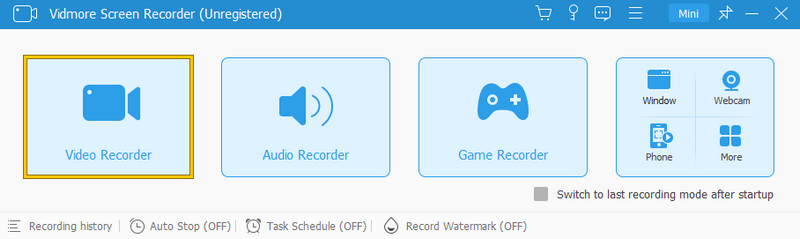
4 단계. 그런 다음 이제 VHS 플레이어를 탐색하여 녹음하려는 부분에 콘텐츠를 설정할 수 있습니다. 그런 다음 기록 Vidmore 스크린 레코더의 버튼. VHS 플레이어에서 VHS 테이프 재생을 시작할 수도 있습니다.
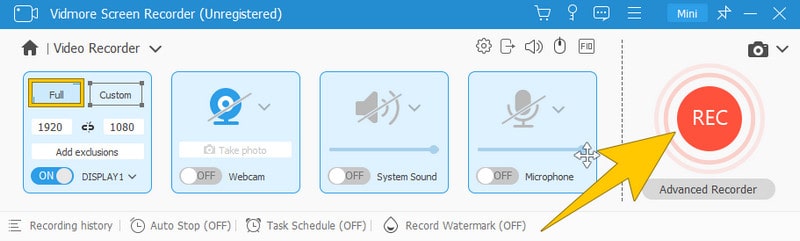
5 단계. 클릭 중지 완료되면 언제든지 Vidmore Screen Recorder의 버튼을 누르세요. 그러면 소프트웨어에서 녹화된 비디오를 저장하라는 메시지를 표시합니다. 컴퓨터에서 위치를 선택하면 완료됩니다. 방금 컴퓨터에 VHS를 성공적으로 녹화했습니다.
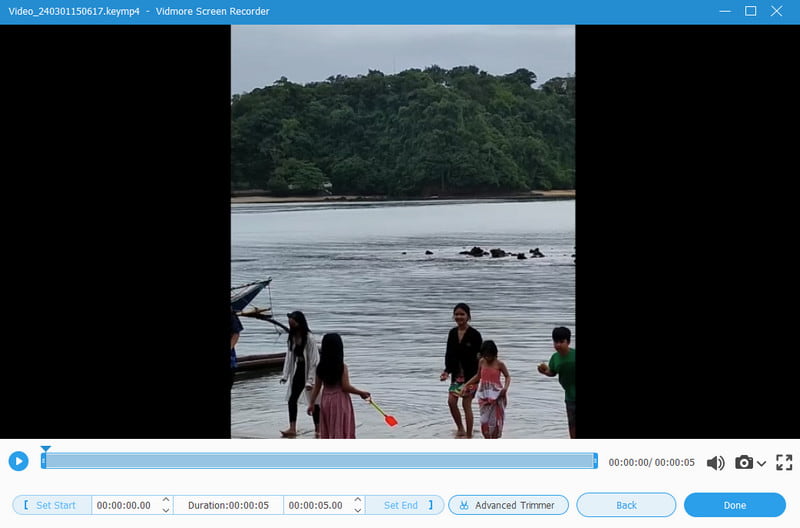
4부. VHS에 관한 FAQ
TV에서 VHS 테이프로 어떻게 녹화하나요?
-TV에서 VHS 테이프로 녹화하려면 RCA 케이블을 사용하여 TV의 오디오 및 비디오 출력을 VHS 레코더의 해당 입력에 연결해야 합니다. 그런 다음 레코더를 적절한 입력 채널로 설정하고 빈 테이프를 넣은 다음 녹음을 누릅니다.
VHS 녹음기는 아직도 만들어지나요?
-VHS 레코더가 부족해지면서 많은 제조업체가 생산을 중단했습니다. 최신 정보를 보려면 현재 시장 가용성을 확인하는 것이 좋습니다.
VHS에서 오디오는 어떻게 녹음되나요?
-나중에 VHS로 전송하기 위해 오디오 콘텐츠를 녹음하려는 경우 Vidmore Screen Recorder를 사용할 수 있습니다. 이 도구는 재생하는 동안 시스템 오디오를 캡처하는 데 도움이 됩니다. 녹음된 오디오 파일을 저장한 다음 오디오 입력 기능이 있는 VHS 레코더를 사용하여 해당 단계에 따라 오디오를 VHS 테이프로 전송합니다. 이 소프트웨어를 사용하여 녹음된 내용을 변환할 수도 있습니다. VHS에서 DVD로.
결론
결론적으로, VHS로 녹음하기 그리고 이를 디지털 형식으로 변환하는 것은 오래된 기술의 통제할 수 없는 노후화와 노후화로부터 추억을 보호하기 위한 사전 조치로 작용합니다. 이 보존 프로세스는 소중한 순간의 장수를 보장하고 시간의 부정적인 영향과 오래된 기술의 오용 가능성으로부터 보호합니다. 이것이 바로 보존을 위해 VHS를 처리하려는 귀하에게 위의 내용이 좋은 거래인 이유입니다. 우리가 가르친 최고의 기술을 따르고 Vidmore 스크린 레코더를 사용하여 시작하세요!